
皆さんは、アドレスに「mopera.net」が入った発信元からメールが届いた経験はありませんか?
実はこのドメインから送られてくるメール、ほとんどが所謂「迷惑メール」のようなのです。
実際、ネット上では「mopera.net」が使用されたアドレスについての報告が多数見受けられます。このアドレス、そして送り主は何者なのでしょうか?
そこで今回の記事では「mopera.net」のドメインより迷惑メールが送られてきた際の対処法をお教えします。
この記事の内容
mopera.netの正体は?

対処法を紹介する前に、問題となっている「mopera.net」とは一体何者なのでしょうか。
moperaは、NTTdocomoが提供しているインターネットプロバイダサービスです。現在は「mopera U」という名称のサービスが主流のものとして扱われています。
mopera.netから送られてくる迷惑メールは、あくまでdocomoのサービスを利用しているだけで、mopera自体のサービスが迷惑行為を行っているわけではありません。
mopera.netからくる迷惑メールは、moperaを利用している迷惑メール業者によるものです。
「迷惑メール」を見分ける方法

ネットでの迷惑メール報告数を見る限り、mopera.netアドレスのメールからは多くの迷惑メールが確認されています。
「それでも、もしかしたら知人かもしれない…」
と心配で、メールの内容を確認したい方は「メール本文中に誰が送ったかが明確に書いてあるか」をチェックしてみましょう。
内容に固有名詞が使われていない抽象的な文章であれば、迷惑メールである可能性が高いでしょう。
一例をあげると…
- 「久しぶり!アドレス変更しました~」
- 「お疲れさま、今度飲みに行かない?」
- 「この前はありがとう!楽しかったよ♪」
- 「今、空いてる?」
このような文面で、「送り主の名前が何も書かれていない」場合は迷惑メールの可能性が非常に高いです。これらのメール、もう1つの共通点として「誰か気になるため、受信者が返信を送りたくなる文章」という点が挙げられます。
このようなメールへ返信をしてしまうことで、「このアドレスは使用されている」と相手方に知らせることとなります。そうなると、今後迷惑メールがドンドン送信されてしまう事態に陥ることに…。
なので、「送信元が誰であるのか分からない」メールには絶対返信をしないようにしましょう。特に、mopera.netを使用したアドレスであれば尚更です。
mopera.netからのメールを受信拒否する方法
「mopera.net」からの迷惑メールが頻繁に来ていて、友人・知り合いに「mopera.net」ドメインを使用している人がいない場合は、思いきってドメインごと受信拒否にしてしまうのも1つの手段です。
キャリア別の受信拒否の方法と、利用者の多いGmailでの拒否設定についてご紹介します。
docomoの場合…
NTTdocomo側も、moperaドメインが「迷惑メールに多く利用されている」ことを知っているようです。
その証拠として、公式サイトに「迷惑行為への対策」に関しての特設ページが設けられています。
拒否設定については次のドコモ公式ページを参考にしてみてください。
Softbankの場合…

Sotbankキャリアを使用されている方は、「Mysoftbank」より受信拒否設定をすることができます。
スマートフォンからの設定も可能ですが、今回はパソコンからアクセスした場合の拒否設定手順を解説します。
Mysoftbankにログイン後、パソコンからアクセスの場合は「迷惑メール対策」をクリックし、ページ下部の「迷惑メールブロックの設定」から「変更」→「個別設定はこちら」→「受信拒否リスト設定」の順にクリック。
「メールアドレスの一部」の欄に「mopera.net」と入力し「後方一致」にチェックを入れれば、ドメイン拒否が完了となります。
auの場合…

auの場合は、Wi-Fiをoffにした状態で「迷惑メールフィルター設定」へアクセスする必要があります。auIDとパスワードを入力・ログインをしましょう。
「迷惑メールフィルター」にアクセスできたら、「拒否リストに登録する」という部分を選択。
拒否したいメールドメインとして「mopera.net」と入力をし、「ドメイン一致」を選択した状態で「OK」を押せば拒否が完了となります。
Gmailの場合…
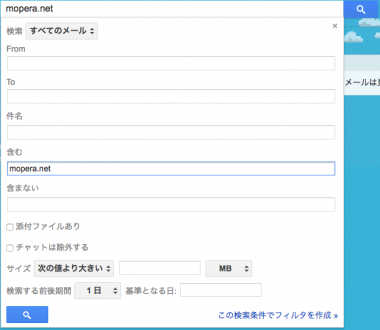
最後に、フリーメールの中でも使用者の多いGmailでのドメイン拒否設定を紹介いたします。
パソコンからGmailへとログイン。検索窓に「mopera.net」と入力をし、検索ボタン(虫眼鏡アイコン)横の下三角形をクリックしましょう。
すると「この検索条件でフィルタを作成」というリンクが出るのでクリック。最後に「削除する」にチェックを入れて「フィルタを作成」を押せばドメイン拒否設定完了です。
ドメイン拒否設定で迷惑メールとおさらば
ドメイン拒否設定の手順は、パソコン・スマートフォン初心者の方にとって煩わしい・面倒臭い作業かもしれません。
しかし、設定をすることで「迷惑メール通知が来ない」という素晴らしいメリットを得られます。この機会に、ぜひ設定しておきましょう。
こちらにも相当類似したのきました。
———–
件名:お疲れ様です!
本文:今、空いてます?
———–
やっぱり、迷惑メールだったんですね、情報ありがとうございます
よくこういうメール来るので助かりました! 迷惑メール業者なんかあるんですね…
(久しぶり)と言うメールが何回か届きました。今回は(飲みに行きませんか)と届きました。全く知らない人です
私も誘いのメールが何度も来ておりました。迷惑業者には十分注意しましょう!